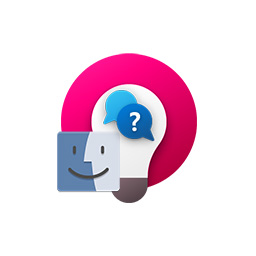
استفاده از منوی Services مک برای انجام سریع عملیات
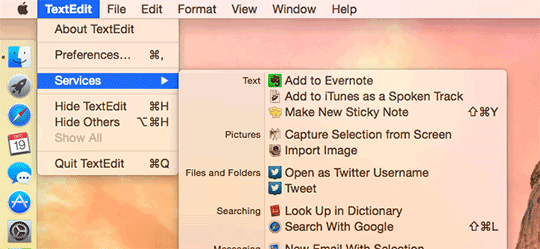
منوی Services مکِ شما میتواند بسیار مفید باشد. منوی Services یک ویژگی مخفی استفاده شده توسط بیشتر کاربران حرفهای است اما استفاده از آن بسیار آسان است. استفاده از آن کمی شبیه به ویژگی Share در Android یا iOS است.
منوی Services برای هر برنامهای که در مک شما وجود دارد آماده شده است. ایجاد تغییرات در آن نیز ساده است. برنامههایی که نصب کردهاید میتوانند برای عملیات سریع در این منو افزوده شوند.
Services 101
برای استفاده از یک سرویس در یک برنامه، در بالای صفحهی نمایشِ مکِ خود روی نوار منوی برنامهی در حال استفاده کلیک کنید و Services را انتخاب کنید. خوش شانس هستید که میبینید منوی Services در حال حاضر خالی است اما جای نگرانی نیست. منوی Services ممکن است خالی باشد زیرا هنوز موردی برای آن انتخاب نشده است.
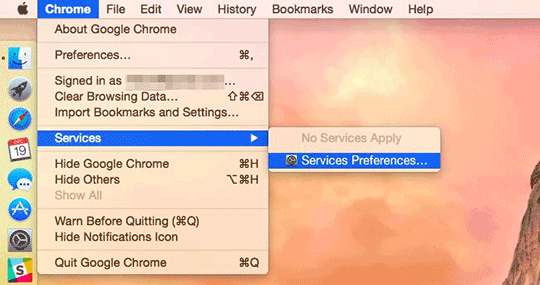
برخی از خدمات ممکن است تنها هنگامی که محتوای مربوطه انتخاب شوند دیده شوند. برای نمونه، در برنامهی فعلی، بخشی از متن را با موس خود انتخاب کنید و سپس به منوی Services بازگردید. اکنون گزینههای بیشتری خواهید دید. این گزینهها به طور خاص ویژه استفاده از متن هستند.
برای نمونه، شما میتوانید متن انتخاب شده را در یک لغتنامهجستجو کنید یا انجام جستجوی وب برای آن دنبال کنید. میتوانید یک ایمیل جدید، یادداشت یا هر سند دیگری شامل متن انتخاب شده باز کنید. همچنین میتوانید آن را توییت کنید یا آن را با هر سرویس اجتماعی دیگری به اشتراک بگذارید. البته اگر برنامهی مربوط به آن را نصب کرده باشید. همچنین مجموعههای بسیار متفاوتی برای کار با تصاویر، فایلها و انواع دیگر دادهها وجود دارد.
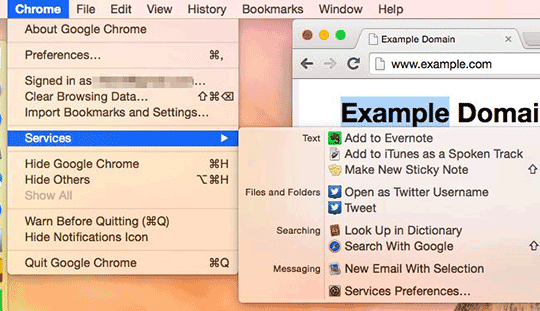
بسته به نوع برنامهای که از آن استفاده میکنید، میتوانید برای متن انتخاب شده یا موارد دیگر، کلیک راست کنید (یا Control را نگه داشته و کلیک کنید)و منوی Services را ببینید. این منو همیشه هر سرویس در دسترسی را نشان نمیدهد بنابراین ممکن است بخواهید تنها از منوی Services در نوار منو به جای آن استفاده کنید.
هر برنامهای از Services پشتیبانی نمیکند. گرچه بیشتر آنها از آن پشتیبانی میکنند. اگر Services در یک برنامهی خاص کار نمیکند یا اگر یک برنامهی خاص گزینهای در منوی Services اضافه نمیکند به دلیل آن است که توسعهدهندگان برنامه این قسمت را در نظر نگرفتهاند.
انتخاب Services شما
شما میتوانید هر سرویس ظاهر شده در لیست را شخصیسازی کنید. این گزینه برای استفاده نیاز به ابزار اضافی داشت اما اکنون در Mac OS X یکپارچه شده است.
روی منوی Services در هر برنامهای کلیک کنید و Services Preferences را برای باز کردن پنجره تنظیمات انتخاب کنید. همچنین میتوانید پنجرهی Services Preferences را باز کنید، روی آیکون Keyboard کلیک کنید، سپس روی تب Shortcuts کلیک کنید و در نهایت Services را انتخاب کنید.
از اینجا میتوانید برای پنهان کردن سرویسها از لیست یا فعال کردن سرویسهای پنهان، علامت گذاریها را انجام دهید. این قسمت لیستی از تمامی Services در دسترس در سیستم شما فراهم میکند. بنابراین شما میتوانید دسترسی کاملی به سرویسهایی که در سیستم وجود دارند داشته باشید.
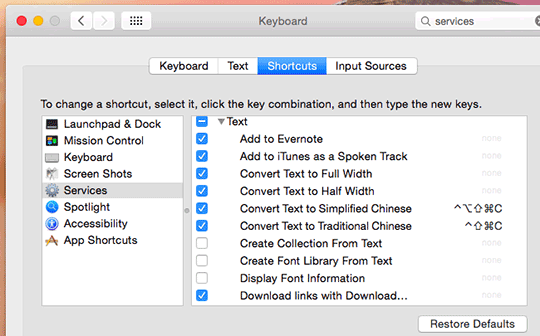
نصب Services بیشتر
Services با برنامههایی که شما نصب کردهاید همراه میشود. برای نمونه برنامهی Evernote، سرویسش را نصب میکند تا به شما اجازه دهد به راحتی یک متن را از هر جایی در هر برنامهای از سیستم عامل بدون کپی پیست کردنِ آن، منتقل کنید. این کمی شبیه به برنامههای جانبی مرورگرها میباشد مانند دکمهی Share در اندروید و.iOS
گرچه هدف کلی شما از نصب برنامهها استفاده از Services آنها نیست اما اگر دوست داشته باشید میتوانید از آنها استفاده کنید. به طور پیشفرض، برنامههایی که نصب میکنید، Services خودشان را فراهم میکنند تا آن برنامه را برای استفاده و ادغام با سایر برنامههای کاربردی آسانتر کنند. البته، برنامههای بسیاری در Mac OS X، استفاده از Services را فراهم میکنند.
ایجاد میانبر Keyboard
شما میتوانید از اینجا، میانبر کیبورد برای services تنظیم کنید. Services را از لیست انتخاب کنید روی Add Shortcut در سمت راست کلیک کنید و سپس کلید میانبر ترکیبی را تایپ کنید.
برای نمونه، اگر از برنامهی Evernote به وفور استفاده میکنید میتوانید ترکیب Cmd+Shift+E را در Services برای “Add to Evernote” در نظر گرفته و سپس این ترکیب را در هر جایی از سیستم عامل مک که میخواهید متن انتخاب شده را به Evernote اضافه کنید فشار دهید.
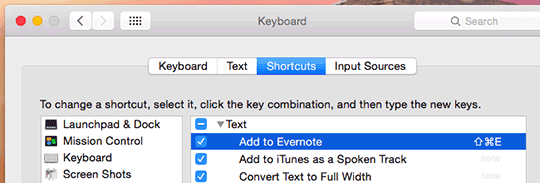
منوی Services به آسانی قابل استفاده است. این منو از NeXTSTEP منشا گرفته و از نخستین نسخهی Mac OS X همیشه با آن همراه بوده است. Services هنوز هم مفید است که میتوانید از آن استفادهی خوبی در مک خود داشته باشید.
